Microsoft Excel là một công cụ mạnh mẽ để quản lý và phân tích dữ liệu, nhưng không phải ai cũng biết đến tất cả các tính năng tiềm ẩn của nó. Một trong những tính năng ít được biết đến nhưng cực kỳ hữu ích là công cụ Camera. Công cụ Camera cho phép bạn chụp một “ảnh chụp nhanh” (snapshot) của một phần dữ liệu trong Excel và dán nó dưới dạng hình ảnh. Điều đặc biệt là, không giống như các hình ảnh thông thường, những hình ảnh được tạo bằng công cụ Camera là động, nghĩa là chúng sẽ tự động cập nhật để phản ánh bất kỳ thay đổi nào trong dữ liệu gốc. Đây là giải pháp hoàn hảo để tạo các báo cáo, dashboard chuyên nghiệp và luôn được cập nhật mà không cần sao chép thủ công.
Tại Sao Nên Sử Dụng Công Cụ Camera Trong Excel?
Có nhiều tình huống mà việc sử dụng công cụ Camera là lựa chọn vượt trội so với phương pháp sao chép và dán dữ liệu thông thường.
Tạo Dashboard Chuyên Nghiệp và Tự Động Cập Nhật
Hãy tưởng tượng bạn có nhiều bảng dữ liệu trên các sheet khác nhau trong workbook của mình và bạn muốn tạo một dashboard tổng hợp các thông tin chính yếu. Việc sao chép dữ liệu chính này bằng công cụ Camera có nghĩa là bạn có thể dễ dàng thay đổi kích thước và định dạng các hình ảnh để chúng trông ấn tượng trên dashboard của mình. Hơn nữa, vì dữ liệu được sao chép bằng công cụ Camera được liên kết với dữ liệu gốc, dashboard của bạn sẽ luôn được cập nhật với các số liệu thống kê mới nhất. Điều này giúp bạn tiết kiệm thời gian và đảm bảo độ chính xác của báo cáo.
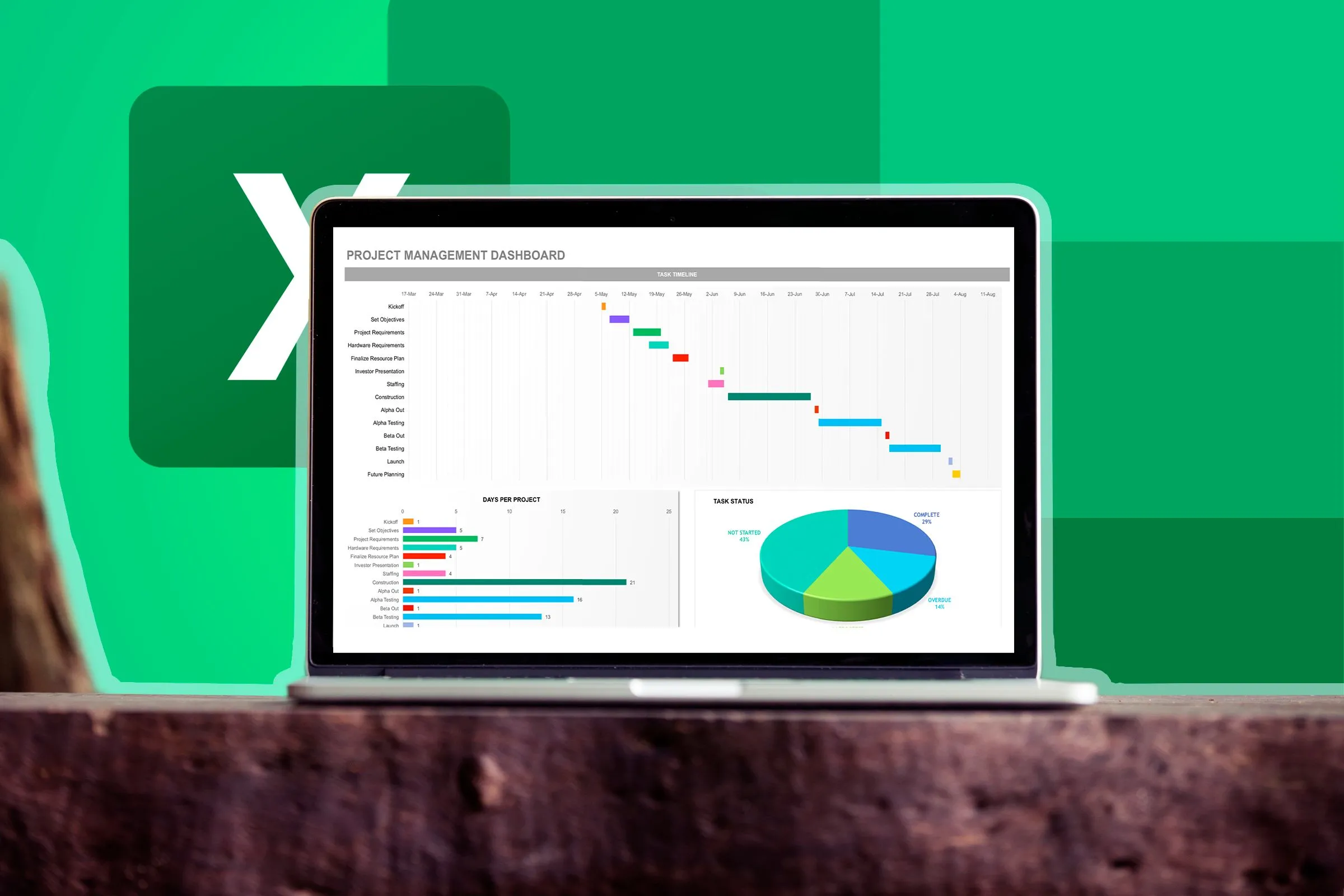 Dashboard dự án Excel hiển thị trên màn hình laptop, minh họa khả năng tổng hợp dữ liệu với công cụ Camera.
Dashboard dự án Excel hiển thị trên màn hình laptop, minh họa khả năng tổng hợp dữ liệu với công cụ Camera.
Luôn Giữ Thông Tin Quan Trọng Trong Tầm Mắt
Nếu bạn đang làm việc với một tập dữ liệu lớn và muốn giữ một số thông tin nhất định luôn hiển thị, việc tạo một phiên bản hình ảnh của dữ liệu quan trọng đó cho phép bạn dễ dàng kéo và thả nó đến khu vực bạn đang làm việc. Điều này đặc biệt hữu ích khi bạn cần so sánh dữ liệu từ các khu vực khác nhau của bảng tính hoặc tham chiếu các chỉ số chính khi nhập dữ liệu mới.
Duy Trì Bố Cục Bảng Tính Không Thay Đổi
Phương pháp sao chép và dán thông thường có thể làm thay đổi bố cục của các trang tính của bạn. Ngược lại, khi bạn sao chép dữ liệu bằng công cụ Camera, hình ảnh sẽ nằm trên các ô của Excel, nghĩa là bố cục bảng tính của bạn sẽ không bị ảnh hưởng. Điều này giúp bạn duy trì tính nhất quán và dễ đọc cho các tệp Excel phức tạp.
Hướng Dẫn Chi Tiết Cách Sử Dụng Công Cụ Camera của Excel
Công cụ Camera không hiển thị mặc định trên thanh Ribbon. Bước đầu tiên bạn cần làm là thêm nút Camera vào Quick Access Toolbar (QAT) của mình.
Bước 1: Thêm Công Cụ Camera vào Quick Access Toolbar (QAT)
- Kiểm tra và kích hoạt QAT (nếu cần): Nhấp vào mũi tên xuống ở phía bên phải của bất kỳ tab nào trên thanh Ribbon để xem QAT của bạn có được bật hay không. Nếu bạn thấy tùy chọn “Hide Quick Access Toolbar” (Ẩn Thanh công cụ truy cập nhanh), QAT đã được kích hoạt. Ngược lại, nếu bạn thấy tùy chọn “Show Quick Access Toolbar” (Hiển thị Thanh công cụ truy cập nhanh), hãy nhấp vào nó để kích hoạt QAT của bạn.
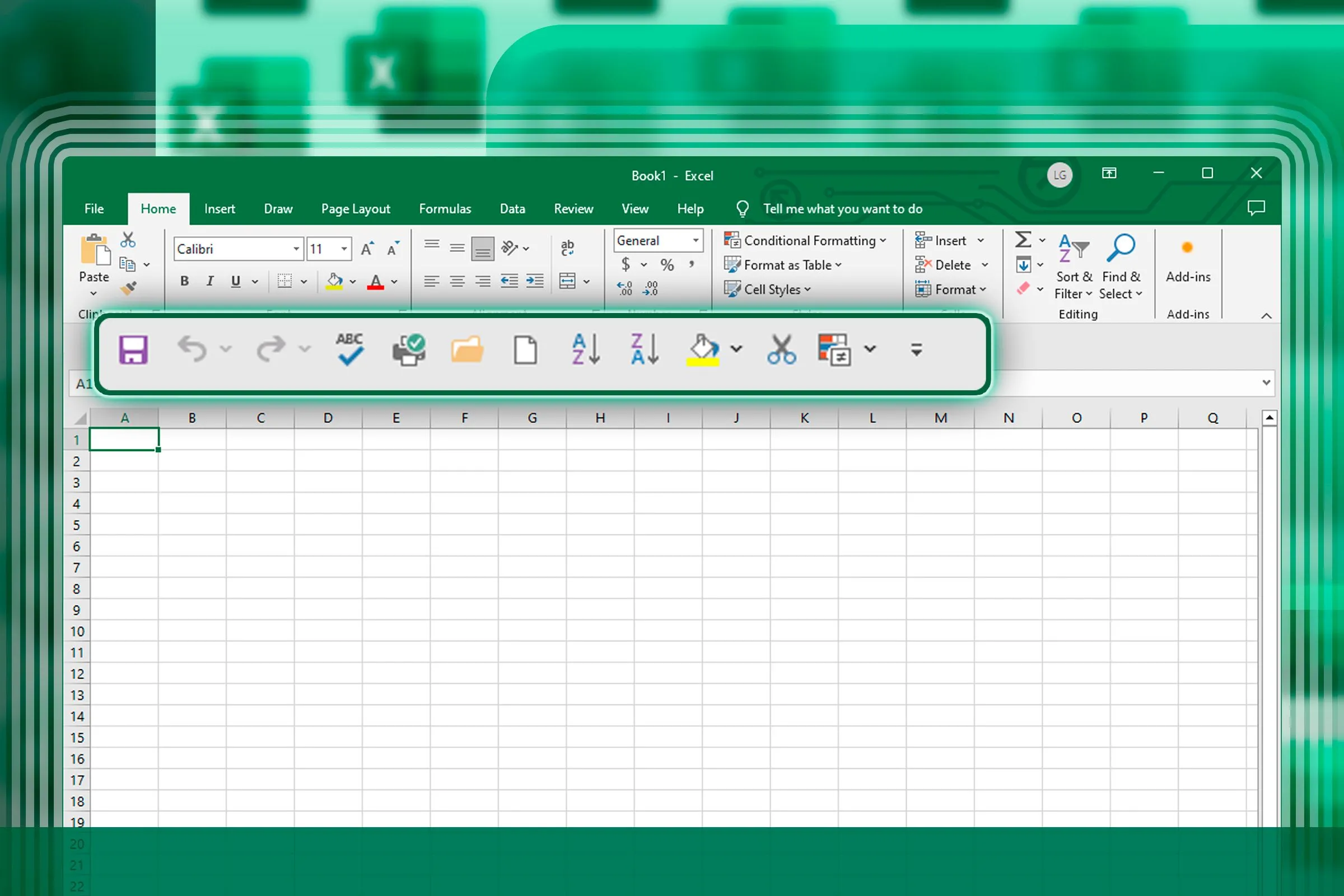 Giao diện Microsoft Excel với thanh công cụ truy cập nhanh (Quick Access Toolbar) được làm nổi bật.
Giao diện Microsoft Excel với thanh công cụ truy cập nhanh (Quick Access Toolbar) được làm nổi bật.
- Chọn “More Commands” (Lệnh khác): Tiếp theo, nhấp vào mũi tên xuống của QAT và chọn “More Commands” (Lệnh khác).
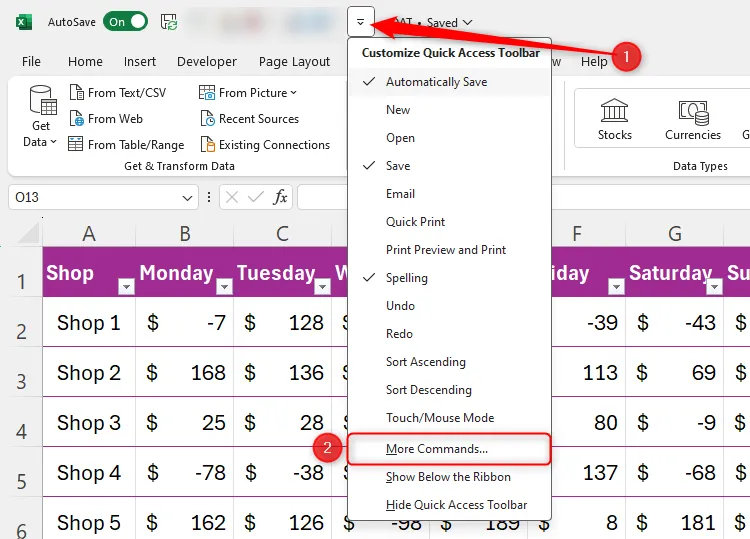 Menu thả xuống tùy chỉnh Quick Access Toolbar trong Excel, hiển thị tùy chọn "More Commands" để thêm công cụ.
Menu thả xuống tùy chỉnh Quick Access Toolbar trong Excel, hiển thị tùy chọn "More Commands" để thêm công cụ.
- Thêm công cụ Camera: Trong menu “Choose Command From” (Chọn lệnh từ), chọn “All Commands” (Tất cả lệnh). Cuộn xuống và chọn “Camera”. Tiếp theo, nhấp vào “Add” (Thêm) để thêm nó vào QAT của bạn. Sau đó, nhấp vào “OK”.
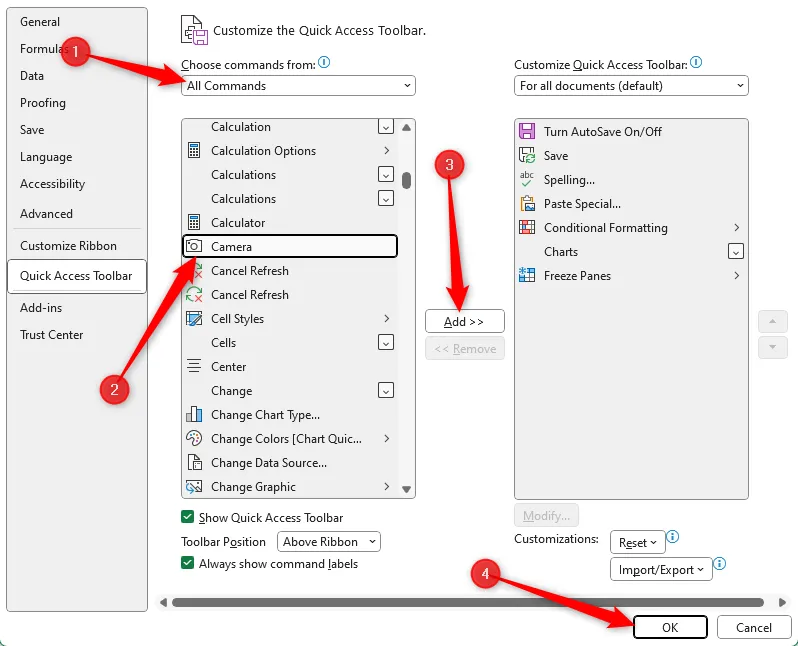 Hộp thoại Tùy chọn Excel hiển thị các bước để thêm công cụ Camera vào thanh Quick Access Toolbar.
Hộp thoại Tùy chọn Excel hiển thị các bước để thêm công cụ Camera vào thanh Quick Access Toolbar.
Bạn sẽ thấy biểu tượng Camera xuất hiện trên QAT của mình.
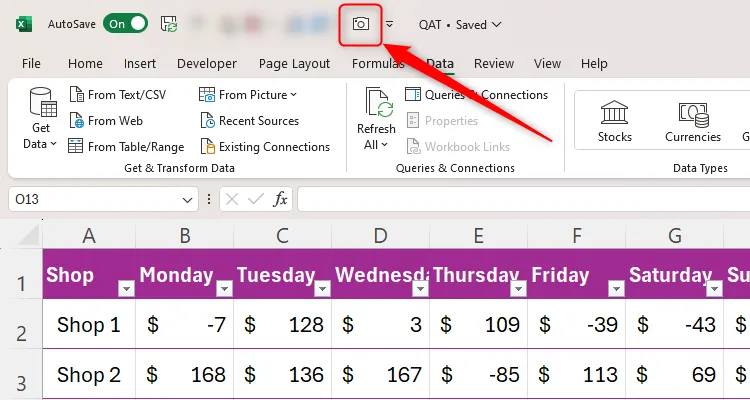 Biểu tượng công cụ Camera đã được thêm vào thanh Quick Access Toolbar trong Excel.
Biểu tượng công cụ Camera đã được thêm vào thanh Quick Access Toolbar trong Excel.
Giờ đây, bạn đã sẵn sàng sử dụng công cụ Camera để chụp dữ liệu.
Bước 2: Chụp và Dán Dữ Liệu
Giả sử bạn muốn sao chép dữ liệu đã nhập vào một dải ô. Để thực hiện điều này:
-
Chọn các ô liên quan: Chọn vùng dữ liệu bạn muốn chụp.
-
Nhấp vào biểu tượng Camera: Nhấp vào biểu tượng “Camera” mà bạn vừa thêm vào QAT. Excel sẽ bao quanh dữ liệu của bạn bằng một đường chấm chấm để cho biết rằng nó đã được thêm vào clipboard của công cụ Camera.
- Mẹo: Bạn nên xem xét việc xóa các đường lưới (gridlines) và nút lọc (filter buttons) khỏi dữ liệu của mình trước khi chụp bằng công cụ Camera. Ẩn các đường lưới sẽ làm cho hình ảnh trông gọn gàng hơn, và vì các nút lọc sẽ không hoạt động trong hình ảnh đã dán, nên không cần thiết phải có chúng.
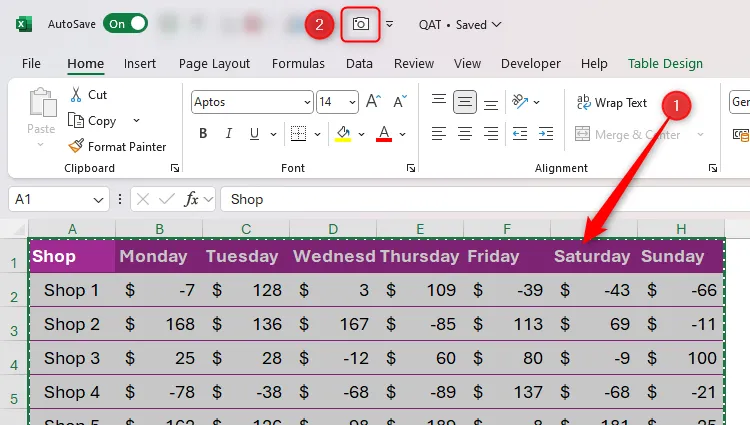 Vùng dữ liệu Excel đã được chọn, sẵn sàng sử dụng công cụ Camera trên Quick Access Toolbar để chụp ảnh.
Vùng dữ liệu Excel đã được chọn, sẵn sàng sử dụng công cụ Camera trên Quick Access Toolbar để chụp ảnh.
- Dán dữ liệu: Sau đó, chuyển đến vị trí bạn muốn dữ liệu được sao chép, chẳng hạn như một tab mới trong workbook của bạn, và nhấp chuột một lần để dán dữ liệu đã sao chép. Vì Excel coi đây là một hình ảnh, bạn có thể sử dụng các tay cầm để thay đổi kích thước đồ họa và tab “Picture Format” (Định dạng Hình ảnh) trên thanh Ribbon để trình bày ảnh chụp nhanh theo ý muốn.
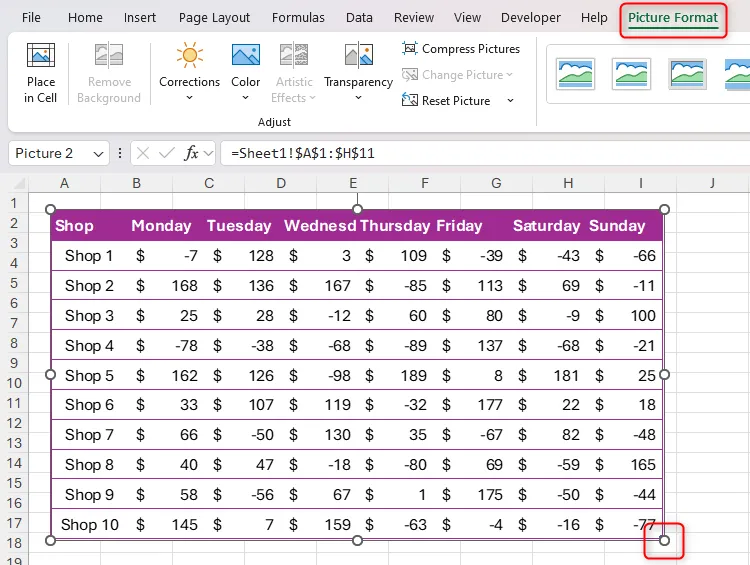 Dữ liệu Excel được sao chép bằng công cụ Camera, hiển thị tay cầm điều chỉnh kích thước và tab "Picture Format".
Dữ liệu Excel được sao chép bằng công cụ Camera, hiển thị tay cầm điều chỉnh kích thước và tab "Picture Format".
Chụp Biểu Đồ và Các Đối Tượng Khác
Để chụp một đối tượng không gắn liền với các ô, như biểu đồ Excel, hãy chọn các ô phía sau và xung quanh đối tượng đó trước khi nhấp vào biểu tượng Camera. Thao tác này sẽ sao chép các ô đã chọn và mọi thứ nằm phía trước chúng. Hãy nhớ xóa các đường lưới để cải thiện cách trình bày dữ liệu bạn đang chụp.
 Các ô phía sau một biểu đồ Excel được chọn để chuẩn bị chụp ảnh bằng công cụ Camera.
Các ô phía sau một biểu đồ Excel được chọn để chuẩn bị chụp ảnh bằng công cụ Camera.
Tính Năng Cập Nhật Động và Tùy Chỉnh Hình Ảnh
Bất kể bạn chụp gì bằng công cụ Camera của Excel, mọi thay đổi bạn thực hiện đối với dữ liệu gốc sẽ được phản ánh trong phiên bản hình ảnh đã sao chép. Điều này biến công cụ Camera thành một tính năng cực kỳ mạnh mẽ cho việc theo dõi dữ liệu và tạo các báo cáo động, giảm thiểu rủi ro sai sót do cập nhật thủ công.
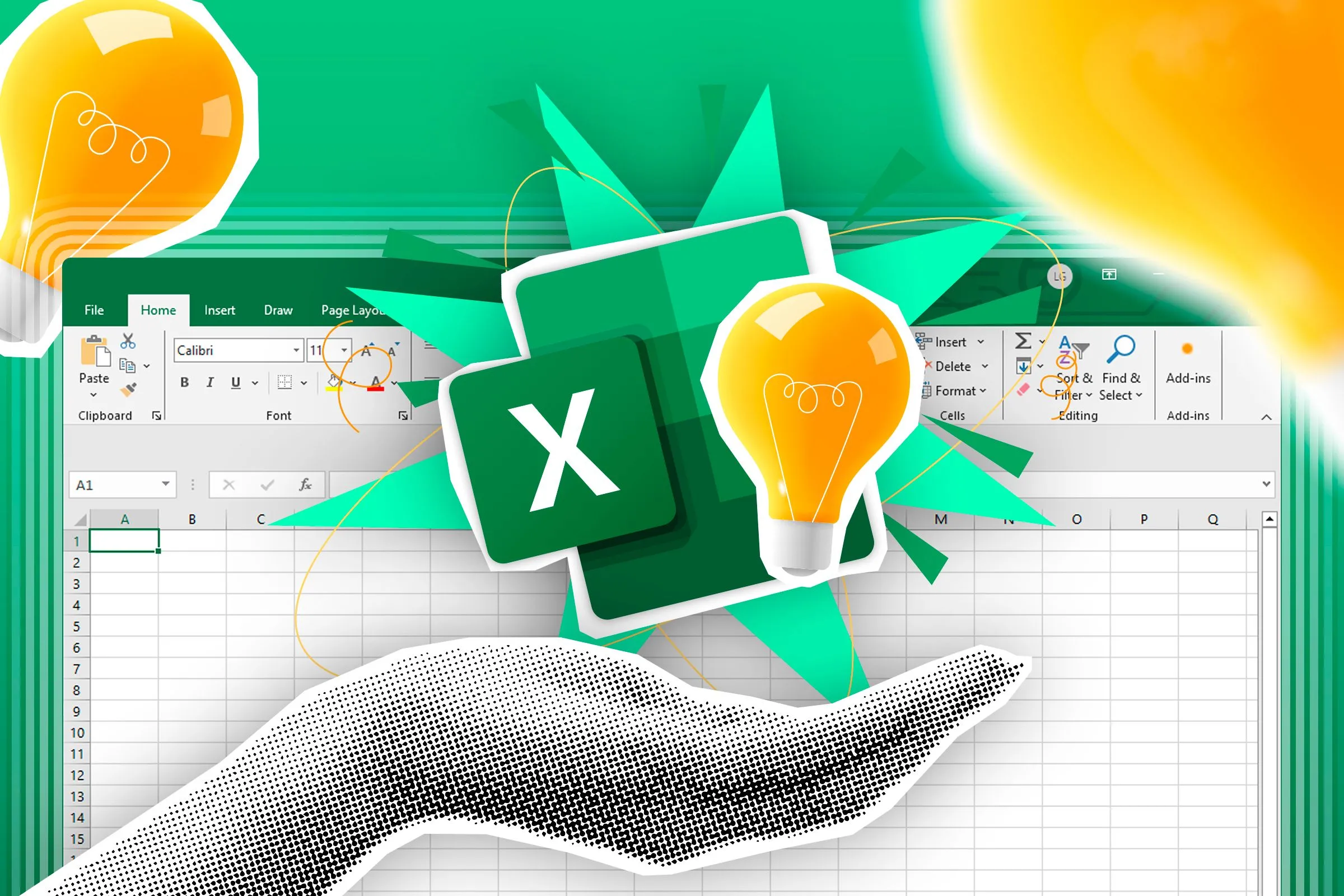 Biểu tượng Excel và bóng đèn ý tưởng, đại diện cho các mẹo và thủ thuật hữu ích trong việc sử dụng bảng tính Excel.
Biểu tượng Excel và bóng đèn ý tưởng, đại diện cho các mẹo và thủ thuật hữu ích trong việc sử dụng bảng tính Excel.
Những Lưu Ý Quan Trọng Khi Sử Dụng Công Cụ Camera
Trước khi bạn bắt đầu sử dụng công cụ Camera của Excel, đây là một số điểm bổ sung bạn nên lưu ý để tối ưu hóa trải nghiệm của mình:
- Sao chép giữa các Workbook: Ngoài việc sử dụng công cụ Camera để sao chép dữ liệu trong cùng một workbook, bạn cũng có thể sao chép dữ liệu vào một workbook khác. Với điều kiện bạn đã đăng nhập vào tài khoản Microsoft và kích hoạt tính năng AutoSave (Tự động lưu), hình ảnh được sao chép sẽ vẫn được liên kết với dữ liệu gốc. Điều này có nghĩa là bất kỳ thay đổi nào bạn thực hiện đối với phiên bản gốc sẽ được phản ánh trong phiên bản đã sao chép.
- Sao chép sang các ứng dụng khác: Sau khi chọn dữ liệu và nhấp vào biểu tượng Camera, bạn có thể tái tạo nó trong một chương trình khác, như Word hoặc Outlook, bằng cách nhấn
Ctrl+V. Tuy nhiên, hãy lưu ý rằng dữ liệu được sao chép sẽ không còn được liên kết với dữ liệu gốc. Ngoài ra, thay vì được xử lý dưới dạng hình ảnh, nó sẽ được dán dưới dạng dữ liệu có thể chỉnh sửa. - Đảm bảo chất lượng hình ảnh: Nếu bạn dự kiến sẽ mở rộng kích thước của phiên bản hình ảnh đã dán của dữ liệu, trước khi bạn chọn dữ liệu và nhấp vào biểu tượng Camera, hãy phóng to trang tính Excel của bạn bằng cách sử dụng thanh trượt ở góc dưới bên phải của cửa sổ Excel, sao cho dữ liệu bạn sắp chụp lấp đầy màn hình của bạn. Thực hiện bước này sẽ giúp bạn đảm bảo hình ảnh đã dán có chất lượng cao và không bị vỡ hạt (pixelated).
Kết Luận
Công cụ Camera trong Excel là một tính năng mạnh mẽ và linh hoạt, cho phép người dùng tạo ra các bản sao động của dữ liệu dưới dạng hình ảnh. Với khả năng tự động cập nhật, công cụ này là giải pháp lý tưởng để xây dựng các dashboard chuyên nghiệp, theo dõi thông tin quan trọng một cách trực quan và duy trì bố cục bảng tính nguyên vẹn. Bằng cách làm theo hướng dẫn chi tiết và các mẹo nhỏ được chia sẻ trong bài viết này, bạn có thể khai thác tối đa tiềm năng của công cụ Camera, nâng cao hiệu quả làm việc và chất lượng trình bày dữ liệu trong Excel. Hãy thử áp dụng ngay hôm nay để trải nghiệm sự khác biệt!